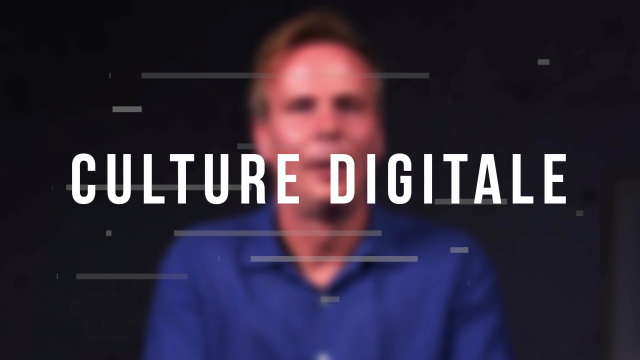Mélanger et Fusionner des Images avec Adobe Photoshop Mix
Découvrez comment mélanger et fusionner des images en utilisant Adobe Photoshop Mix afin de créer des effets spéciaux et ajout de la texture à vos photos.
Les services du web et présence en ligne
Les services du web et présence en ligne











Collaborer avec les Apps Google










Communiquer en public sur le web






Les outils bureautiques
Produire un contenu multimédia complexe










Créer et personnaliser un site wordpress
La gestion des documents
Le traitement de l'information
Sécuriser et maintenir la sécurité de son ordinateur





Sécuriser sa présence numérique et contrer les menaces
Faire un usage raisonné du numérique et gestion des données privées
Comprendre les impacts du Numérique
Configurer les périphériques et résoudre les problèmes
Les outils numériques, au service des besoins
Résoudre les problèmes sur son ordinateur
Les tendances 2.0















Les outils numériques au service des besoins






Sécuriser sa présence numérique et contrer les menaces
Produire un contenu multimédia complexe
Communiquer en public sur le web
Collaborer avec les Apps Google
La communication et les outils de collaboration avancés
Se connecter à Internet en toutes circonstances
Les outils numériques au service des besoins





Configurer les périphériques et résoudre les problèmes





Créer et personnaliser un site Wordpress












Les outils bureautiques



















La communication et les outils de collaboration avancés









Détails de la leçon
Description de la leçon
Dans cette leçon, nous vous guidons à travers le processus de création de nouveaux projets avec Adobe Photoshop Mix. Vous apprendrez à choisir des photos sur votre smartphone, à les recadrer, et à ajouter des calques. Nous vous montrerons comment ajouter des photos de texture, modifier leur taille et les déplacer pour obtenir l'effet souhaité. L'utilisation de la barre d'opacité et les modes de fusion disponibles vous permettront de combiner les images de manière créative. Cette vidéo vous enseigne à enregistrer vos projets, garantissant que vos créations personnalisées sont conservées dans votre galerie.
Avec cette technique, vous serez en mesure de transformer des photos simples en œuvres d'art visuelles et de mieux exprimer votre créativité à travers des montages uniques.
Objectifs de cette leçon
Les objectifs de cette vidéo sont de maîtriser les fonctionnalités de base d'Adobe Photoshop Mix, apprendre à fusionner des images, et à créer des effets visuels avancés avec des calques et des textures.
Prérequis pour cette leçon
Pour suivre cette vidéo, vous devez posséder un smartphone ou une tablette avec Adobe Photoshop Mix installé, ainsi qu'une connaissance de base en photographie.
Métiers concernés
Les professionnels des médias numériques, les graphistes, les illustrateurs et les photographes peuvent utiliser ces techniques pour améliorer leurs projets et créations visuelles.
Alternatives et ressources
Parmi les alternatives à Adobe Photoshop Mix, on trouve des logiciels tels que GIMP, Affinity Photo, et Pixlr qui offrent également des options de fusion et de montage d'images.
Questions & Réponses